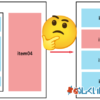「情報収集を意識して取り組んでいきたいけど、あんまり時間もないしどうやって情報収集したらいいかわからない。」
そんな人のために、僕が普段おこなっている情報収集の方法を紹介します。
だいたい1日に30分~1時間程度あれば、そこそこ濃い情報収集ができると思います。
目次
何の情報を収集するのかを決める
趣味でだらだらとtwitterを眺めたりまとめサイトを見たりするのであれば、特に「どんな情報をどうやって集めようか」とか考えなくても勝手にいろんな情報が入ってきますが、意識して情報収集する場合、まずは「何の情報を収集するのか」を決めないと、世に溢れている情報は多すぎて、キリがないです。
何の情報を収集するかは、最初からズバッと決めることができなければ、徐々に絞っていくのもありですが、コツとしては「情報収集した結果、何をしたいのか」を先に決めておくと、絞りやすいです。
例えば僕の場合、
↓
・意識して集める情報は、「Web制作」と「Webマーケティング」
という感じで絞ってます。
その他の、例えばイラスト制作やプログラミングのことだったり、フリーランスの話だったりは、だらだらYoutubeやPixiv、Twitterを眺めたり、必要なときに必要なことだけ調べることにしています。
この記事は「Web制作」と「Webマーケティング」の情報収集のやり方を例にしますが、どんな情報であれだいたい似たようなことができると思いますので、参考にしてみてくださいね。
情報収集に役立つツール
まず、効率よく情報収集するのに役立つツールを紹介しますので、必要に応じて準備しましょう。
・Feedly
なんやかんやでTwitterは、情報収集するには最強のSNSだと思います。
特に便利だなと思うのは、
- ブックマーク機能
- ツイートを保存することができます。いいねもいちおう保存できますが、こっちは「いいね!」と思ったとき本能的に使う機能で、ブックマークは意識的に「これはまたあとで読もう」と思ったツイートを保存するための機能、と使いわけるといいです。
ちなみに、自分のツイートもブックマークできます。 - リスト機能
- リストを作り、気になるアカウントをまとめることができます。たくさんフォローするとタイムラインはすぐ流れていきますので、役に立ちそうな情報を共有してくれるアカウントや、心の師匠的なアカウントをリストに入れておけば、時間のあるときにゆっくり濃いツイートだけを眺めることができます。
また、リストは非公開にもできます。非公開リストは他の人に見られない他、誰かを非公開リストへ入れてもそのアカウントにはリストに入れられた通知がいきません。
非公開リスト機能の使い方は、人それぞれ!(おい) - シェアしやすい
- だいたいどのブログにもツイートボタンってありますよね。
ワンタッチでシェアできるのは魅力的です。 - 検索機能
- 僕はあんまり使いませんが、気になるワードで検索することもできます。
twitterやり始めで全然フォローしてない最初のうちは、お世話になりますね。
最近は、「いい記事があったら、記事のツイートボタンでTwitterに共有し、そのツイートをブックマークする」という方法を使っています。
そうすることで、情報の保存はもちろん、著者もうれしいし、フォロワーにも共有できてみんな幸せ。
Feedly
ブログなどにはだいたいRSSフィードという機能がついていて、ブログサイトごとに更新情報をまとめたデータを提供してくれています。
僕のブログの場合、以下のURLがRSSフィード。
https://meshikui.com/feed/
何が書いてあるかイマイチわからないかもしれませんが、まぁ記事の概要とかをシステムがわかるような書き方で書かれているわけです。
「記事が投稿されるとRSSフィードも更新される」という特性を利用し、様々なサービスに使われています。
その中で、Feedlyというサービスは、自分の好きなブログのRSSフィードを複数登録して、更新情報をまとめて閲覧できるという最高のサービス!
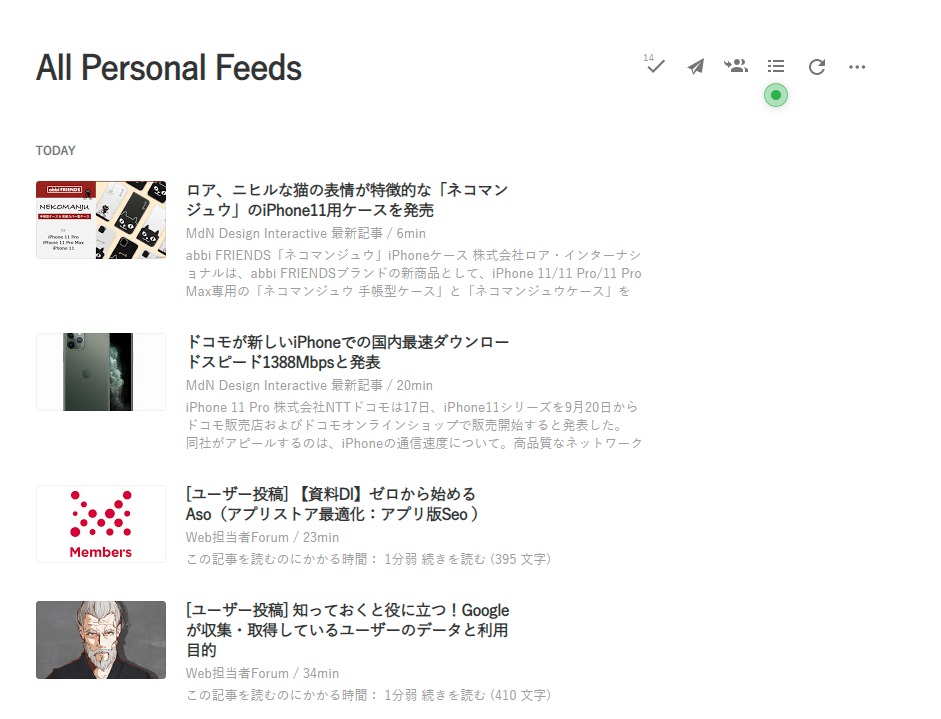
こんな感じで、いろんな記事の最新情報をサムネイル付きでわかりやすく閲覧できる。
やばい。
Feedlyを使えば、情報収集の効率が段違いです。
ぜひ導入してみてくださいね。
あ、もちろん無料で使えます。
さらにこのFeedly、アプリもありますので、隙間時間や動画観ながらでも使えます。
うーん、神。

Pocketはブラウザのブックマーク機能の拡張版みたいなものです。
Pocket用拡張機能も使えばさっとブックマークできて、カテゴリ分けなんかもできます。はてブと似ていますが、こちらはSNS機能は今のところありません。
最近、記事にPocketボタンを置いてあるブログも多く見かけるようになりましたね。
僕のブログにもありますよ。
僕は、「Twitterに共有するほどでもないけど、後で見直すことはありそう」くらいのノリのときに使ってます。溜まってきたら適当に整理します。
情報収集元
さて、情報収集便利ツールが準備できたら、いよいよ情報収集していきましょう。
情報収集限は、だいたい下記のような場所からゲットできます。
情報収集したいカテゴリの情報をよく流してくれる人(Twitter)
Twitterやってるとこういう人けっこうすぐ見つかると思います。
いや俺のTLにそういう人あんまりいねぇなって場合は、検索したり、「オススメのアカウント」からフォローしたりして探してみましょう。そのほか、たまたま「お、ええこというやん」ってツイートがRTで流れてきたりしたら、すかさずそのアカウントをフォローするか、リストに入れるかしましょう。
また、グーグルで検索して出てきた記事にその著者のSNSアカウントが貼り付けてある場合もありますので、フォローするといいです。
「ええこというやん!」で本能的にいいねを押して、後で自分のいいね欄を見たとき、改めてめっちゃいい情報だったりすることけっこうあります。
ブログ・情報サイト
上記でフォローしたアカウントの人がブログやってたら、読みにいって、ええ感じやなと思ったらFeedlyに登録します。
また、ええ感じの人が紹介しているブログや、たまたま検索でええ感じのブログを見つけたら片っ端からFeedlyに登録していきましょう。
しばらくフォローしといて「いや、そんなでもないな」と思ったら、気が向いたときに削除すればOK。
Feedlyではタイトルとサムネがリスト化されますので、ぱっと見そんなにおもろなさそうやなと思った記事は見送るのが簡単で、けっこう大量に登録していても、流し見にそんなに時間はかかりません。
「Web制作」「Webマーケティング」を重視している僕がおすすめするのは以下の10サイト。
ITMediaはIT関係の情報がとんでもない量ありまして、僕はその中でも「@IT」「NEWS」「エグゼクティブ」「ビジネスオンライン」「マーケティング」に絞って(それでも多い…)フィードを登録しています。
はてなブックマーク
通称、はてブ。
カテゴリーごとに閲覧できて、何より注目されてる記事が一目でわかりやすいのはうれしいですよね。
僕は、はてブはFeedlyには登録せず、3日に1回くらい、テクノロジーカテゴリーの人気エントリーを覗くことにしています。
おわり
・どんな情報を
・どこから
・どうやって集めるのか
これがうまくできれば、効率よく情報収集を行うことができます。
だいたい、1記事読むのって2~3分くらいですし、気になる記事があってもちょっと読む暇ないな~ってときは、PocketやTwitterで保存して後で読めばオッケーです。
また、この記事の方法だとほぼスマホで完結しますので、隙間時間とか何かやりながら気楽に情報収集できます。
僕は、仕事後に必ず何か動画を観る時間を2時間ほど設けてるんですが、その間についでに情報収集します。
で、何かブログのネタになりそうだなーと思ったら、管理画面にログインして、タイトルだけ書いて下書き保存してます。
ブログはさすがにスマホで書くのはしんどいですからね。。
世の中には大量の情報がありますが、全ての情報を手に入れるのは現実的に不可能です。その中でも自分に必要な情報のみを選択できるようになるのが、「情報収集能力」じゃないかと。
それじゃ、バイバイ!